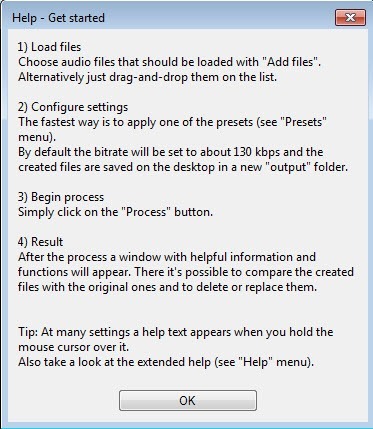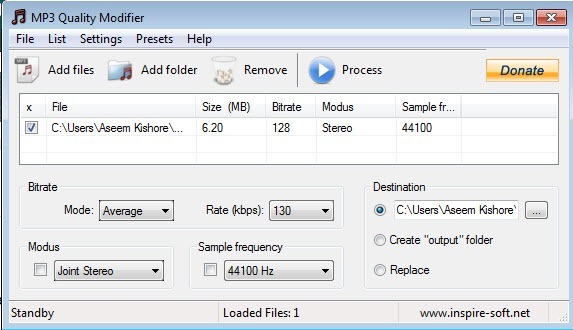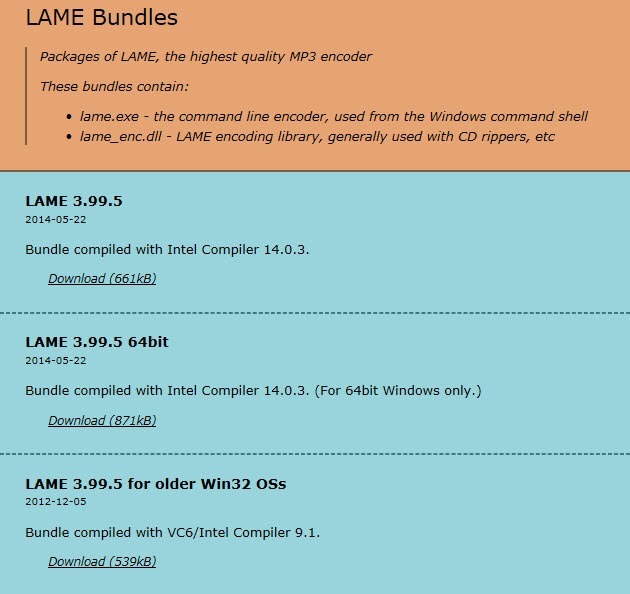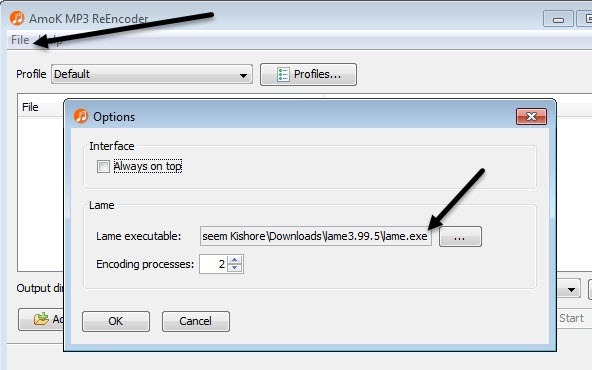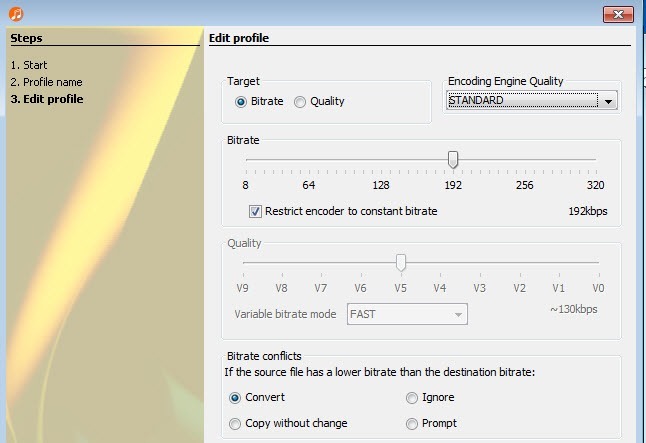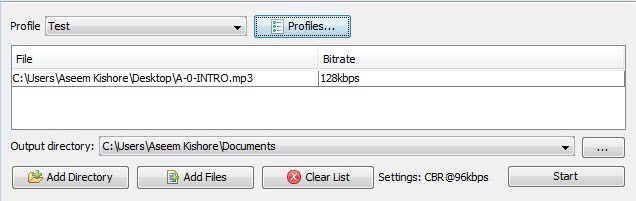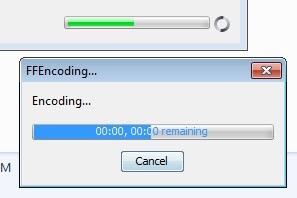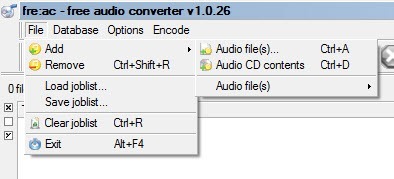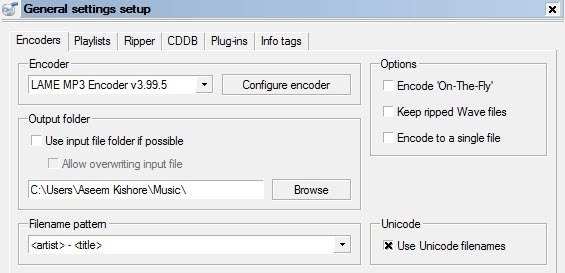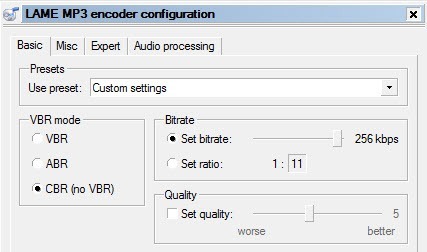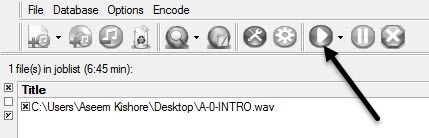آیا می خواهید میزان بیت را در فایل های MP3 خود تغییر دهید؟ به عنوان مثال، اگر می خواهید اندازه فایل های MP3 خود را کاهش دهید، می توانید مفید باشد.
یک فایل MP3 با سرعت 320 کیلوبیت بر ثانیه، بالاترین نرخ بیت برای فایل های MP3 مجاز می تواند به 192 کیلوبیت بر ثانیه کاهش یابد تا اندازه فایل MP3 به طور قابل توجهی کاهش یابد.
تفاوت بیشتر برای شنوندگان با استفاده از بلندگوهای استاندارد یا هدفون ناچیز است. اگر شما یک فایل صوتی هستید، علاوه بر داشتن تجهیزات صوتی گران قیمت، احتمالا هرگز از فرمت MP3 استفاده نخواهید کرد.
به احتمال زیاد شما از یک فرمت فشرده بدون فشرده و بدون فشرده مانند PCM Audio، WAV، AIFF، FLAC، ALAC یا APE. فایل صوتی PCM بدون فشرده حدود 10 برابر بزرگتر از یک فایل MP3 با کیفیت سی دی است.
فرمت MP3 یک فرمت از دست رفته است که به معنی کیفیت صدا است تا اندازه نسبتا کوچک فایلها حفظ شود. تقریبا هر سایت به شما می گوید که هرگز نباید فرمت فایل صوتی فرمت lossless را به فرمت MP3 تبدیل کنید، مگر اینکه با از دست دادن بعضی از کیفیت صوتی خوب باقی بمانید.
p>این تقریبا همه زمانها درست است. تنها زمانی که ممکن است حساس باشد این است که اگر یک فایل صوتی با کیفیت پایین تر از یک فرمت با کیفیت بالا مانند WAV داشته باشید. برای مثال، ممکن است تبدیل یک فایل WAV 96 کیلوبیت بر ثانیه به MP3 باشد، اما فقط اگر شما یک بیت از 192 کیلوبیت بر ثانیه یا بالاتر انتخاب کنید. بیتی بالاتر بر روی فایل MP3 اجازه می دهد آن را به همان کیفیت با کیفیت فایل WAV حفظ، حتی اگر میزان بیت کمتری باشد.دومین چیزی که خواندید این است که شما هرگز نباید پایین تر جریان بیتی را به جریان بیتی بالاتر و امیدوارم که آن را بهتر بیان کند. شما نمیتوانید با افزایش نرخ بیت به کیفیت برسید. این درست است اگر بخواهید سرعت بیت را تبدیل کنید، کیفیت فایل MP3 خود را کاهش می دهید.
اگر شما می خواهید سرعت بیتی بالاتر از آنچه که در حال حاضر داشته باشید، باید به منبع (سی دی و غیره) بازگردید ) و استخراج صوتی با کیفیت کامل. سپس شما می توانید این فایل را به یک فایل MP3 بیتی بالاتر تبدیل کنید.
آخرین چیزی که باید بدانید این است که بهتر از تبدیل فرمت های از دست رفته به عنوان کیفیت کیفیت از دست ندهید.
بنابراین بهتر است با تبدیل یک فرمت از بین رفته در فرمت های lossless به عنوان کیفیت حفظ شود.
بنابراین اکنون که چند اصل از بهترین روش های تبدیل فایل های صوتی به نرخ های مختلف بیت را درک می کنید، برنامه هایی که می توانند به ما کمک کنند.
اصلاح کننده کیفیت MP3
اصلاح کننده کیفیت MP3 یک برنامه کوچک نرم افزاری برای ویندوز که ساده است برای استفاده و بسیار کار می کند.
آنچه در این برنامه می خواهم بدانم این است که حتی هیچ نصبی را نیز نمی خواهد، شما می توانید آن را با باز کردن فایل EXE اجرا کنید.
برای شروع، فقط روی آن کلیک کنید. در افزودن فایلهایا افزودن پوشهدر بالای صفحه کلیک کنید. این برنامه تنها با فایل های MP3 کار می کند، بنابراین اگر شما به دنبال تبدیل فایل WAV یا FLAC به MP3 هستید، بیشتر برنامه های ذکر شده در زیر را بررسی کنید.
به طور پیشفرض، میزان بیتی 130 کیلوبیت بر ثانیه را تعیین می کند که در مورد کیفیت متوسط است. همچنین از اندازه، میزان ارسال بیت، مدول و فرکانس نمونه برای فایل های MP3 اضافه شده است. همانطور که قبلا ذکر شد، این برنامه معنی دار است اگر شما از نرخ بیت بالا به پایینتر تبدیل می شوید.
همچنین می توانید روی تنظیمات پیش فرض کلیک کنید و از گزینه های مختلف مانند بهترین کیفیت،
AmoK MP3 ReEncoder
یکی دیگر از رمزگذار های آزاد که شما می توانید استفاده کنید AmoK MP3 ReEncoder است، که می تواند MP3، FLAC یا WAV را به عنوان ورودی ها ببرد. شما همچنین می توانید این برنامه را فقط با دو بار کلیک کردن بر روی فایل EXE اجرا کنید.
پس از اجرای آن، باید رمزگذار LAME را دانلود کنید، که یک دانلود جداگانه است.
توجه داشته باشید که یک زن و شوهر وجود دارد که می توانید آخرین نسخه را 3.95.5 از صفحه RareWares دانلود کنید. از گزینه ها اولین مورد برای ویندوز 32 بیتی است، دوم برای 64 بیتی و غیره است. اگر شما نیاز به تبدیل فایل های FLAC دارید، باید 4 را دانلود کنید که می گوید از پشتیبانی ورودی FLAC و OGG پشتیبانی می کند.
پس از دانلود فایل ها و ریزپرداخت فایل ها، به برنامه ReEncoder بروید و روی فایلو سپس گزینه گزینهکلیک کنید.
در لایم، روی جعبه کوچکی با سه نقطه کلیک کنید و سپس به محل فایل lame.exeکه فقط دانلود کرده اید حرکت کنید. روی OK کلیک کنید و سپس اطمینان حاصل کنید که یک دایرکتوری خروجی نیز انتخاب کنید.
مشخصات پیش فرض دارای بیتی 192 کیلوبیت بر ثانیه است، اما میتوانید بر روی دکمه Profilesکلیک کنید و یک نمایه جدید ایجاد کنید
سپس می توانید میزان بیت را انتخاب کنید و با استفاده از نوار لغزنده آن را تنظیم کنید.
افزودن فایل هایا افزودن پوشهکلیک کنید تا فایل های صوتی خود را اضافه کنید.
روی دکمه شروعکلیک کنید و یک نوار پیشرفت و پنجره ظاهر می شود که نشان می دهد چه مدت طول خواهد کشید.
تنها مسئله این برنامه این بود که من نمیتوانستم یک فایل WAV را به یک فایل MP3 تبدیل کنم. به هر دلیلی، زمانی که یک فایل WAV را انتخاب کردم، هیچ وقت کاری انجام ندادم. شاید من آن را نادرست پیکربندی کردم، اما اگر شما نیاز دارید از WAV به MP3 تبدیل کنید، آخرین برنامه زیر را بررسی کنید که کار کرد.
Fre: ac - Free Audio Converter
fre: ac یکی دیگر از پروژه های متن باز است که دارای گزینه های بیشتر برای تبدیل بین فرمت های صوتی است.
پس از نصب و اجرای آن، روی فایلکلیک کنید. اضافه کردنو سپس اضافه کردن فایل ها
سپس بر روی و بر روی تنظیمات عمومیکلیک کنید.
در اینجا تنظیم اصلی کدبندی است. به طور پیش فرض این LAME MP3 Encoderاست که شما می توانید برای تبدیل دیگر فرمت های صوتی به فرمت MP3 استفاده کنید. با این حال، اگر می خواهید یک فایل صوتی را به FLAC، OGG، WAV یا BONK تبدیل کنید، فقط رمزگذار مناسب را انتخاب کنید.
بعد، روی Configure Encoderکلیک کنید تا تنظیمات LAME MP3 encoder را تغییر دهید.
p>
در از پیش تعیین شدهاستفاده کنید، آن را به تنظیمات سفارشیتغییر دهید. اکنون می توانید از VBR، ABR و CBR انتخاب کنید. این استاندارد برای متغیر، میانگینیا سرعت بایت ثابتاست. برای بهترین کیفیت، شما می خواهید با CBR بروید، که این بدین معنی است که فایل MP3 شما کمی بزرگتر خواهد بود.
سپس میتوانید میزان بیت را به مقدار دلخواه تنظیم کنید و همچنین کیفیت را تنظیم کنید هم.
چند بار کلیک کنید تا به قسمت اصلی بازگردید. روی صفحه نمایش کلیک کنید و سپس روی دکمه Play در بالای صفحه کلیک کنید تا فرایند رمزگذاری شروع شود. در مثال من، یک فایل 6 مگابایتی 45 ثانیه ای 68 مگابایت WAV را با استفاده از این برنامه به یک فایل MP3 256 کیلوبیت در ثانیه 12 مگابایت تبدیل کردم. اگر با تنظیمات پیش فرض بروید، یک فایل MP3 4 مگابایتی دریافت خواهید کرد.
امیدوارم این به شما یک مروری خوب درباره میزان بیت و نحوه تنظیم آن بر اساس نوع فایل صوتی شما دارید اگر سوالی دارید، لطفا نظر خود را بنویسید. لذت ببرید!